Kirjoittaja:
Tamara Smith
Luomispäivä:
21 Tammikuu 2021
Päivityspäivä:
1 Heinäkuu 2024
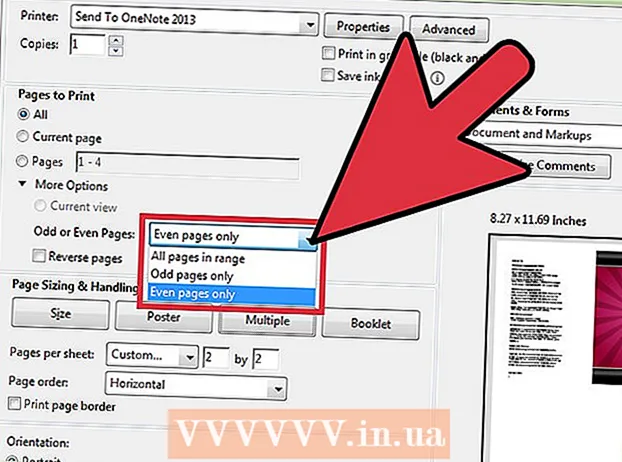
Sisältö
- Astua
- Tapa 1/3: Tulosta useita PDF-sivuja arkille
- Tapa 2/3: Tulosta useita kopioita samasta PDF-sivusta yhdelle arkille
- Tapa 3/3: Tulosta paperin molemmille puolille
Yhden arkin PDF-sivun sijaan voit myös tulostaa useita PDF-sivuja yhdelle arkille. Tämä ominaisuus tunnetaan myös nimellä "X-up" -tulostus, jossa "X" tarkoittaa sitä sivumäärää, jonka haluat tulostaa arkille. 6-sivuinen tulostus on esimerkiksi 6 PDF-sivun tulostamista yhdelle arkille. Laittamalla useita sivuja yhdelle arkille tulostat tehokkaammin ja säästät paperia.
Astua
Tapa 1/3: Tulosta useita PDF-sivuja arkille
 Napsauta "Tulosta". Voit tehdä tämän siirtymällä kohtaan "Tiedosto" ja valitsemalla avattavasta valikosta "Tulosta". Uusi ikkuna tulee näkyviin.
Napsauta "Tulosta". Voit tehdä tämän siirtymällä kohtaan "Tiedosto" ja valitsemalla avattavasta valikosta "Tulosta". Uusi ikkuna tulee näkyviin. - Mac-käyttäjät voivat käyttää pikanäppäintä ⌘ KomentoP. käyttää.
- Windows-käyttäjät voivat käyttää pikanäppäintä CrtlP. käyttää.
 Muuta asetuksia kohdassa "Muuta ja käsittele sivuja". Vasemmalla näet otsikon "Muuta ja käsittele sivuja". Napsauta "Useita".
Muuta asetuksia kohdassa "Muuta ja käsittele sivuja". Vasemmalla näet otsikon "Muuta ja käsittele sivuja". Napsauta "Useita". - Adobe Readerin vanhemmissa versioissa tämä on erillinen valikko nimeltä "Skaalaa sivut". Avattavasta valikosta voit valita "Useita sivuja per arkki".
 Valitse PDF-sivujen määrä paperiarkille. Kun olet valinnut "Useita", voit valita useista vaihtoehdoista avattavan valikon kautta (esim. 4 tai 6 sivua per arkki). Voit myös kirjoittaa mukautetun numeron itse. Syötä haluamasi sivumäärä / arkki.
Valitse PDF-sivujen määrä paperiarkille. Kun olet valinnut "Useita", voit valita useista vaihtoehdoista avattavan valikon kautta (esim. 4 tai 6 sivua per arkki). Voit myös kirjoittaa mukautetun numeron itse. Syötä haluamasi sivumäärä / arkki. - Uusimmassa versiossa voit asettaa numeron.
 Aseta sivujärjestys. Avaa avattava Sivujärjestys-valikko. Voit valita neljästä vaihtoehdosta: Vaaka, Vaaka käänteinen, Pysty tai Pysty käänteinen.
Aseta sivujärjestys. Avaa avattava Sivujärjestys-valikko. Voit valita neljästä vaihtoehdosta: Vaaka, Vaaka käänteinen, Pysty tai Pysty käänteinen. - Vaakasuora tarkoittaa, että sivut näkyvät rivillä vasemmalta oikealle taulukossa.
- Vaakasuuntainen käänteinen tarkoittaa, että sivut näkyvät riveissä oikealta vasemmalle taulukossa.
- Pysty tarkoittaa, että sivut alkavat vasemmassa yläkulmassa. Sen jälkeen ne näkyvät sarakkeissa ylhäältä alas arkin kanssa sarakkeiden liikkuessa vasemmalta oikealle.
- Pystysuuntainen käänteinen tarkoittaa, että sivut alkavat oikeasta yläkulmasta. Ne näkyvät sitten sarakkeissa ylhäältä alas arkin kanssa sarakkeiden siirtyessä oikealta vasemmalle.
 Tulosta asiakirja. Napsauta "Tulosta" oikeassa alakulmassa tulostaaksesi asiakirjan. Asiakirja tulee ulos tulostimesta.
Tulosta asiakirja. Napsauta "Tulosta" oikeassa alakulmassa tulostaaksesi asiakirjan. Asiakirja tulee ulos tulostimesta. - Voit säästää vielä enemmän paperia tulostamalla asiakirjan myös kaksipuolisena.
Tapa 2/3: Tulosta useita kopioita samasta PDF-sivusta yhdelle arkille
 Kopioi pdf-sivu. Järjestä sivut -ominaisuus, jonka avulla voit kopioida ja järjestää PDF-sivusi, ei ole käytettävissä Adobe Readerin ilmaisessa versiossa. Jos sinulla on vain ilmainen versio, sinun on kopioitava sivut ennen asiakirjan muuntamista PDF-tiedostoksi. Sivujen kopiointi Järjestä sivut -toiminnon avulla on seuraava:
Kopioi pdf-sivu. Järjestä sivut -ominaisuus, jonka avulla voit kopioida ja järjestää PDF-sivusi, ei ole käytettävissä Adobe Readerin ilmaisessa versiossa. Jos sinulla on vain ilmainen versio, sinun on kopioitava sivut ennen asiakirjan muuntamista PDF-tiedostoksi. Sivujen kopiointi Järjestä sivut -toiminnon avulla on seuraava: - Napsauta Työkalut-välilehteä ja valitse Järjestä sivut.
- Valitse kopioitavat sivut.
- Pitää Crtl tai ⌘ Komento ja vedä pikkukuva toiseen paikkaan.
 Napsauta "Tulosta". Jotta voit tulostaa useita PDF-sivuja yhdelle arkille, sinun on mukautettava tulostusasetuksia.
Napsauta "Tulosta". Jotta voit tulostaa useita PDF-sivuja yhdelle arkille, sinun on mukautettava tulostusasetuksia. - Napsauta "Tiedosto" ja siirry "Tulosta".
- Siirry "Scale Pages" / "Resize Pages & Process" ja valitse "Multiple Pages Per Sheet" / "Multiple".
- Valitse avattavasta "Sivua arkille" -valikosta tulostettavien PDF-sivujen määrä paperiarkille.
 Aseta sivujärjestys. Avaa avattava Sivujärjestys-valikko. Voit valita 4 vaihtoehdosta.
Aseta sivujärjestys. Avaa avattava Sivujärjestys-valikko. Voit valita 4 vaihtoehdosta. - Vaakasuora tarkoittaa, että sivut näkyvät rivillä vasemmalta oikealle taulukossa.
- Vaakasuuntainen käänteinen tarkoittaa, että sivut näkyvät riveissä oikealta vasemmalle taulukossa.
- Pysty tarkoittaa, että sivut alkavat vasemmassa yläkulmassa. Sen jälkeen ne näkyvät sarakkeissa ylhäältä alas arkin kanssa sarakkeiden liikkuessa vasemmalta oikealle.
- Pystysuuntainen käänteinen tarkoittaa, että sivut alkavat oikeasta yläkulmasta. Ne näkyvät sitten sarakkeissa ylhäältä alas arkin kanssa sarakkeiden siirtyessä oikealta vasemmalle.
 Tulosta asiakirja. Kun olet määrittänyt kaiken, voit tulostaa pdf-tiedoston napsauttamalla "Tulosta". Asiakirja tulee ulos tulostimesta.
Tulosta asiakirja. Kun olet määrittänyt kaiken, voit tulostaa pdf-tiedoston napsauttamalla "Tulosta". Asiakirja tulee ulos tulostimesta. - Voit säästää vielä enemmän paperia tulostamalla asiakirjan myös kaksipuolisena.
Tapa 3/3: Tulosta paperin molemmille puolille
 Tulosta kaksipuolisesti Windowsissa. Tulostamalla molemmille puolille voit tulostaa sivuja paperin molemmille puolille.
Tulosta kaksipuolisesti Windowsissa. Tulostamalla molemmille puolille voit tulostaa sivuja paperin molemmille puolille. - Siirry kohtaan "Tiedosto" ja napsauta "Tulosta".
- Napsauta "Ominaisuudet".
- Siirry kohtaan "Asettelu" ja valitse "Tulosta molemmille puolille".
- Napsauta "OK" ja sitten "Tulosta" tulostaaksesi asiakirjan.
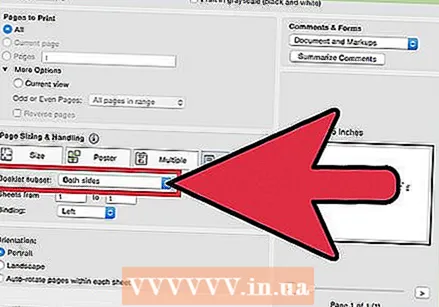 Kaksipuolinen tulostus Macissa. Tulostamalla molemmille puolille käytät arkin molempia puolia ja säästät paperia.
Kaksipuolinen tulostus Macissa. Tulostamalla molemmille puolille käytät arkin molempia puolia ja säästät paperia. - Siirry kohtaan "Tiedosto" ja napsauta "Tulosta".
- Laajenna tulostusvalintaikkuna painamalla sinistä neliötä Tulostin-ruudun vieressä.
- Laajenna Sivut-ruudun alla olevaa avattavaa valikkoa ja valitse "Asettelu".
- Siirry "Kaksipuolinen" -ruutuun ja valitse avattavasta valikosta "Pitkä reuna".
- Napsauta "OK" ja sitten "Tulosta" tulostaaksesi asiakirjan.
 Kaksipuolinen tulostus yksipuoliselle tulostimelle. Jos tulostimesi ei pysty tulostamaan paperin molemmille puolille, voit vaihtoehtoisesti tulostaa asiakirjan manuaalisesti molemmille puolille.
Kaksipuolinen tulostus yksipuoliselle tulostimelle. Jos tulostimesi ei pysty tulostamaan paperin molemmille puolille, voit vaihtoehtoisesti tulostaa asiakirjan manuaalisesti molemmille puolille. - Siirry kohtaan "Tiedosto" ja napsauta "Tulosta".
- Siirry "Tulostettavat sivut" -kohtaan. Napsauta "Lisää vaihtoehtoja" ja avaa avattava "Pariton tai parillinen sivu" -valikko. Valitse "Vain parilliset sivut".
- Valitse Käänteinen sivujärjestys -ruutu.
- Napsauta "Tulosta" tulostaaksesi asiakirjan.
- Poista tulostetut arkit tulostimesta. Jos asiakirjassa on pariton määrä sivuja, lisää toinen tyhjä sivu.
- Lisää paperipino paperikasettiin. Parillisten sivujen tulee olla alareunassa ja sivun yläosan tulee olla tulostinta kohti (ts. Tultaessa ensin tulostimeen).
- Valitse Tiedosto> Tulosta> Tulostettavat sivut> Lisää vaihtoehtoja> Vain parittomat sivut> Käänteinen sivujärjestys> Tulosta.



